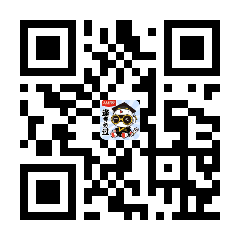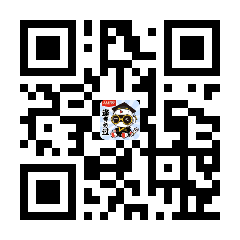Excel的使用一直是难点,其中基础函数的用法、Excel的基本操作等考点在教师资格考试中屡次出现。因此需要各位考试根据自己的操作水平,掌握一些Excel的基础知识,笔者整理了一些Excel操作中的要点,供大家参考学习!【知识点精讲传送门>>】
摸底检测【更多试题>>】
1.在Excel中,如果没有预先设定整个工作表的对齐方式,则文本型数据和数值型数据自动以()方式存放。
A.左对齐,右对齐
B.右对齐,左对齐
C.中间对齐,右对齐
D.视具体情况而定
2.新建一个Excel文档,默认包含的工作表数量是()。
A.1
B.2
C.3
D.255
牢记并收藏——复习笔记
一、Excel的常用术语
1、工作簿
工作簿是指用来保存表格数据的Excel文件,Excel工作簿文件的扩展名为.xlsx。
2、工作表
工作表是一个由行和列构成的二维表格,是工作簿中一个相对独立的数据编辑区域。每个工作簿可以包含若干个工作表。默认情况下,一个新建的工作簿包含三个工作表,名称分别是Sheet1、Sheet2和Sheet3。用户可以在工作表标签处通过右键快捷菜单添加或者删除工作表。
3、行和列
默认情况下,行号用数字表示,列号用字母表示。
4、单元格
行和列的交点是一个单元格,可以输入文本、数值、公式等内容。Excel的各种数据都是输入到某个单元格中。每个单元格都有一个唯一的名称,由所在列的列号和所在行的行号组成,如Al(列号为A,行号为1)。用户当前正在编辑的单元格称为当前单元格,也称为活动单元格。多个相邻单元格形成矩形区域.如A2:D6。
二、Excel的基本操作
1、多个单元格的选择
选中区域 | 操作方法 |
框选 | 按住左键拖动鼠标,选中需要的单元格 |
连选 | Shift+左键 |
间选 | Ctrl+左键 |
2、单元格中输入数据
(1)一般数值型数据在单元格中默认靠右对齐,并按常规方式显示。
(2)文本型数据在单元格中默认靠左对齐。
(3)分数。在单元格输入一个0,再输入空格,然后输入分数。
(4)日期型数据。使用“/”或“—”作为分隔符,可使用“Ctrl+;”快捷键输入当前系统日期。
(5)时间型数据。通常使用“:”分隔,可以使用“Ctrl+Shift+;”快捷键输入当前系统时间。
三、Excel的基本函数
函数名称 | 公式及作用 |
求和函数SUM | =SUM(Number1,Number2,……) |
求平均函数AVERAGE | =AVERAGE(Number1,Number2,……) |
统计函数COUNT | =COUNT(Range) |
排名函数RANK | =RANK(Number,Ref,Order) |
求最大值函数MAX | =MAX(Number1,Number2,……) |
求最小值函数MIN | =MIN(Number1,Number2,……) |
四、数据的管理与分析
1、数据排序
(1)简单排序
使用工具栏提供的排序按钮,分为升序和降序。
(2)复杂排序
当排序的字段(主要关键字)有多个相同的值时,可根据另外一个字段(次要关键字)的内容再排序。以此类推,可使用最多3个字段进行复杂排序。利用“数据”菜单中的“排序”命令可实现复杂排序。其中,主要关键字不能为空。
2、数据筛选
数据筛选是指从数据清单中筛选出指定的数据并对其进行显示。单击数据清单中的任意单元格,单击数据→筛选→自动筛选。
3、数据汇总
将经过排序之后已具有一定规律的数据进行汇总。操作步骤:(1)对数据进行排序;(2)单击数据→分类汇总,在弹出的分类汇总对话框,设置分类字段、汇总方式、汇总项。
4、图表的建立
Excel 提供了标准图表类型。每一种图表类型又分为多个子类型,可以根据需要的不同,选择不同的图表类型表现数据。常用的图表类型有:柱形图、条形图、折线图、饼图等。在常规状态下我们一般运用柱形图比较数据间的多少关系;用折线图反映数据间的趋势关系;用饼图表现数据间的比例分配关系。
总之,Excel操作知识以实践为主,在平时使用时多留意操作步骤;操作一些较难的功能,反复实践,熟能生巧。掌握正确的学习方法将事半功倍,233网校课程中包含知识点精析讲解、例题详解等授课内容,点击进入课程>>,讲授解题方法,指导教学不迷茫!
编辑推荐:2019小学教师资格证综合素质知识点汇总:第五章基本能力
热点推荐:新人注册送精华资料>>
复习必看:教师资格证考试备考难,233网校课程助你快速突破考试重难点,直击核心考点,点击查看>>